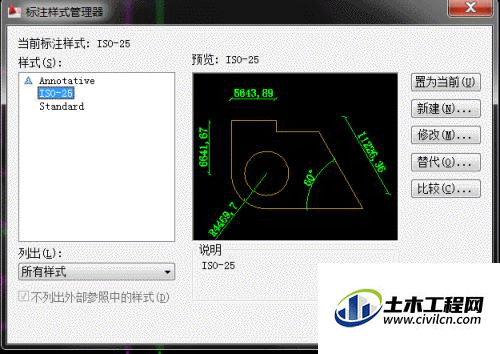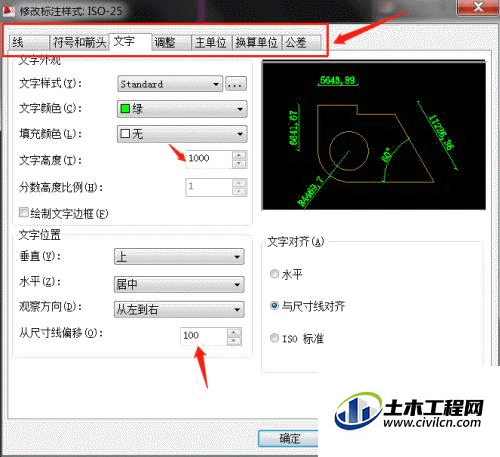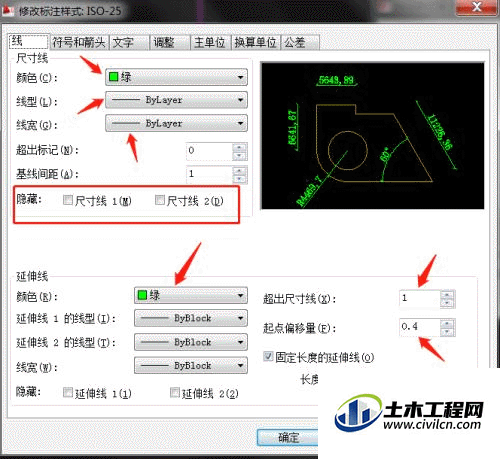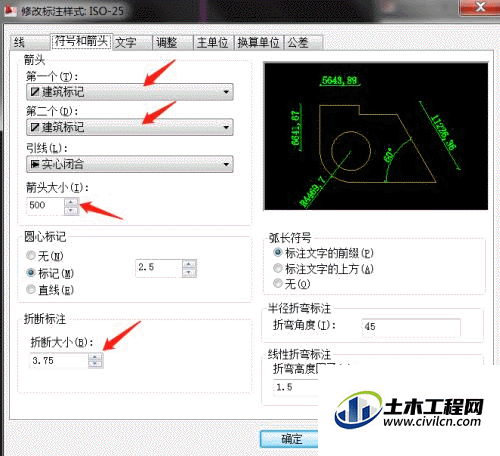我们在绘制工程图纸之前,以及画好图纸需要打印的时候,都会需要进行比例的设置,不然图纸的比例会很奇怪,但是CAD怎么设置绘图比例和打印比例?这就来详细的为大家介绍。
方法/步骤
第1步
绘图比例
绘制图时按照1:1绘制,即在CAD中1mm代表实际绘制图的1mm,现实长度为1m时,在CAD中绘制1000mm,我按照1:1绘制了一个示意图及A4的图框(210mm×297mm)。
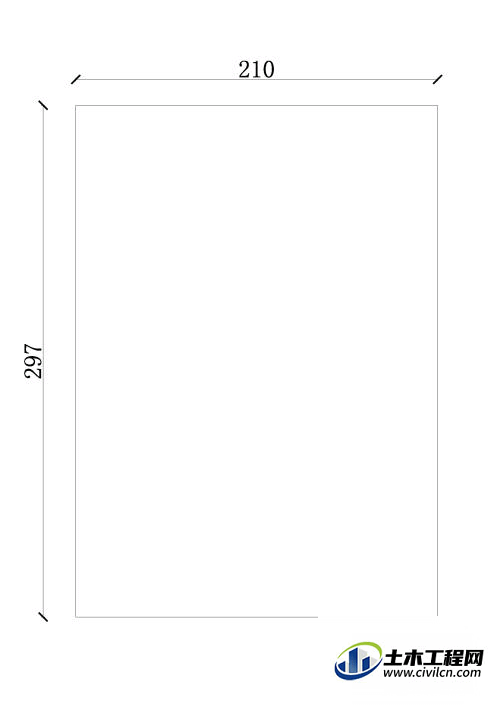
第2步
几种常用的图框尺寸这块再说一下,单位都是mm:
A5:148×210;
A4:210×297;
A3:297×420;
A2:420×594;
A1:594×841;
A0:841×1189。
第3步
举个绘制例子来定比例:
外圈为直径是18000mm的圆,在其内部又绘制了图形,如下图。
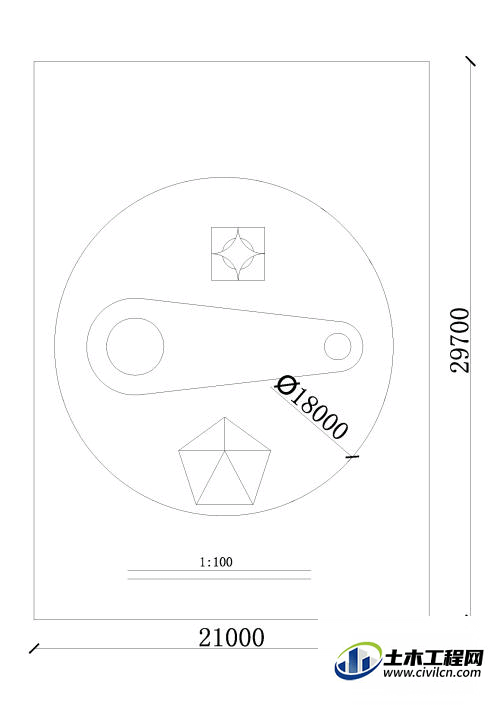
第4步
根据绘制的图的尺寸,选择合适的比例和尺寸来实现最佳的性价比和观察效果,根据外圈尺寸,至少18000mm×18000mm的方框就可以把此图囊括在内,纵观常用尺寸,选择A4图纸尺寸扩大100倍,就完全可以胜任此图框的需求。
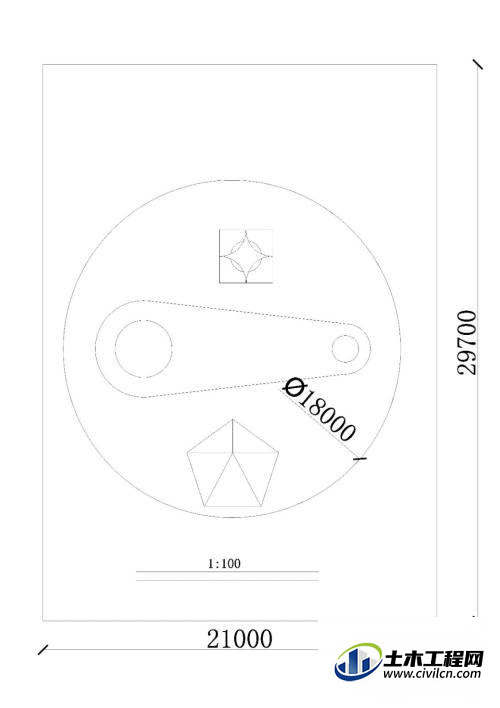
第5步
此图的绘图比例还是1:1,只是打印比例变成了1:100,使用A4的图纸就可以完全打印出来这个图纸,此时打印在A4图纸上的1mm就代表实际的100mm,也可以在CAD模型中打印时将绘制好的图选择打印成其他大规格的尺寸,此时打印出来的图会更大一些~
第6步
在定好打印比例之后,图中中标注的内容格式也需要调整,将原本的文字高度、箭头比例这些需要乘以对应比例,这样打印出来后才会正常显示。
对应的比例修改在“格式”-“标注样式”里进行修改。见下图,根据自己的需要进行修改。